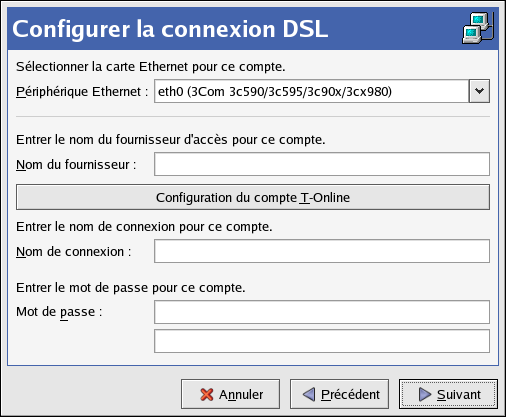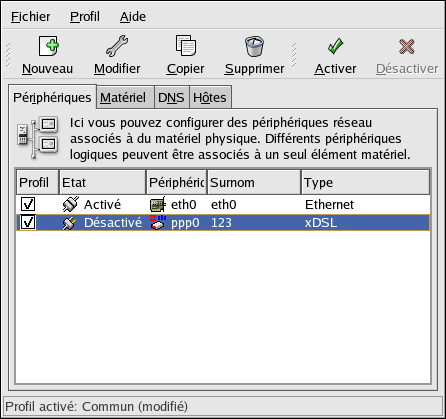12.5. Mise en place d'une connexion xDSL
DSL signifie 'Digital Subscriber Lines' (lignes d'abonnés numériques). Il existe différents types de DSL, notamment ADSL, IDSL et SDSL. Le terme xDSL employé par l'Outil d'administration de réseau regroupe tous les types de connexions DSL.
Certains fournisseurs DSL demandent que vous configuriez votre système afin d'obtenir une adresse IP par DHCP via une carte Ethernet, alors que d'autres vous demandent de configurer avec une carte Ethernet une connexion PPPoE (Point-to-Point Protocol over Ethernet), un protocole point à point sur Ethernet. Demandez à votre fournisseur DSL quelle méthode utiliser.
Si vous devez utiliser DHCP, reportez-vous à la Section 12.2 afin de configurer votre carte Ethernet.
Suivez les étapes suivantes si vous devez utiliser PPPoE:
Cliquez sur l'onglet Périphériques.
Cliquez sur le bouton Nouveau.
Sélectionnez Connexion xDSL à partir de la liste Type de périphérique et cliquez sur Suivant.
Si votre carte Ethernet se trouve déjà dans la liste de matériel, sélectionnez Périphérique Ethernet à partir du menu déroulant de la page présentée dans la Figure 12-8. Sinon, la fenêtre Sélectionner adaptateur Ethernet apparaît.

Remarque Le programme d'installation détecte généralement les périphériques Ethernet pris en charge et vous invite à les configurer. Si vous en avez configurés au cours de l'installation, ils apparaissent déjà dans la liste du matériel sur l'onglet Matériel.
Si la fenêtre Sélectionner adaptateur Ethernet apparaît, sélectionnez le fabricant ainsi que le modèle de la carte Ethernet, puis le nom du périphérique. S'il s'agit de la première carte Ethernet du système, sélectionnez eth0 comme nom de périphérique; s'il s'agit de la deuxième, sélectionnez eth1 (et ainsi de suite). L'Outil d'administration de réseau vous permet également de configurer les ressources pour la carte. Cliquez sur Suivant pour continuer.
Entrez le Nom du fournisseur, Nom de connexion, (login) et Mot de passe. Si vous avez un compte T-Online, au lieu d'entrer Nom de connexion et Mot de passe dans la fenêtre par défaut, cliquez sur le bouton Configuration du compte T-Online et rentrez les informations requises. Cliquez sur Suivant pour continuer.
Sur la page Créer connexion DSL, cliquez sur Appliquer.
Après configuration, la connexion DSL apparaît dans la liste des périphériques, comme le montre la Figure 12-7.
Assurez-vous de bien sélectionner Fichier => Enregistrer afin d'enregistrer vos modifications.
Après avoir ajouté la connexion xDSL, vous pouvez modifier sa configuration en sélectionnant le périphérique dans la liste des périphériques puis en cliquant sur Éditer. Par exemple, lorsque le périphérique est ajouté, il est par défaut configuré pour ne pas être lancé lors du démarrage. Modifiez sa configuration afin de changer ce paramètre.
Lorsque le périphérique est ajouté, il n'est pas activé immédiatement, comme le montre son statut Inactif. Afin d'activer le périphérique, sélectionnez-le dans la liste des périphériques et cliquez sur le bouton Activer. Si le système est configuré de telle sorte que le périphérique sera activé lors du démarrage de l'ordinateur (la valeur par défaut), il ne sera pas nécesaire de répéter cette étape à nouveau.